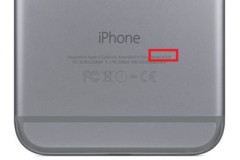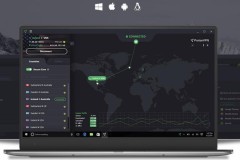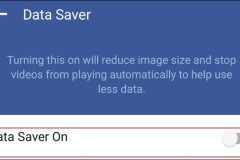Mặc dù chỉ được chính thức hỗ trợ trên các dòng điện thoại iPhone Pro, cụ thể là từ iPhone 14 Pro trở lên nhưng tính năng Always-on Display vẫn có thể xuất hiện trên các dòng điện thoại cũ hơn nhờ một số thủ thuật nhất định. Trong bài viết hôm nay, Siêu Thị Điện Máy - Nội Thất Chợ Lớn sẽ cùng bạn khám phá cách cài Always-on Display cho dòng iPhone 12, iPhone 13 mà ai cũng có thể thực hiện được.
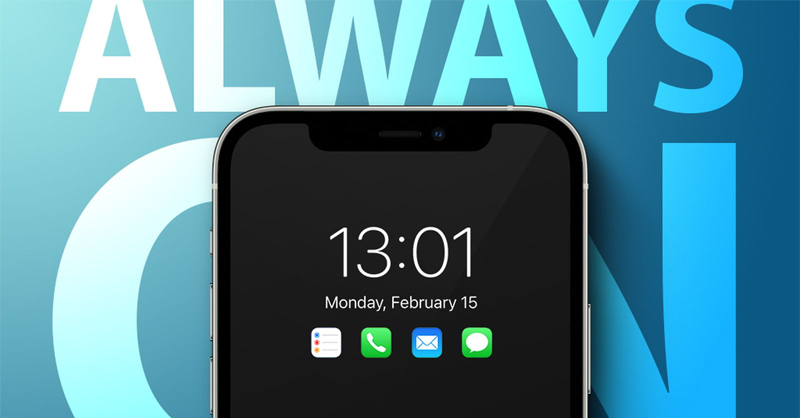
Cách cài Always-on Display cho dòng iPhone 12, iPhone 13
1. Tìm hiểu về Always-on Display trên điện thoại iPhone
Always-on Display là tính năng cho phép màn hình hiển thị các thông tin cần thiết như ngày giờ, thông báo,... kể cả khi điện thoại đã tắt màn hình. Trên thực tế, tính năng này đã có trên các thiết bị Android từ lâu nhưng mãi đến thời iPhone 14 Pro và iPhone 14 Pro Max thì Apple mới hỗ trợ tính năng này. Bên cạnh đó khi sử dụng chế độ này, màn hình của điện thoại iPhone sẽ có khả năng tiết kiệm năng lượng đến kinh ngạc.
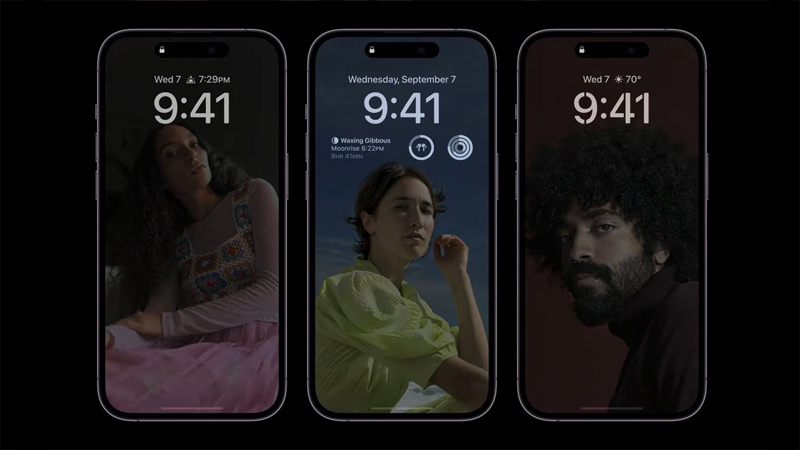
Always-on Display trên iPhone 14 Pro và iPhone 14 Pro Max
Ngoài ra, Always-on Display còn hỗ trợ người dùng mở truy cập vào ứng dụng có thông báo chỉ với thao tác chạm nhẹ. Thực tế, Apple chỉ chính thức hỗ trợ tính năng hữu ích này trên các dòng điện thoại iPhone Pro, cụ thể từ iPhone 14 Pro trở lên. Tuy nhiên, một số fan công nghệ đã nghiên cứu được cách cài Always-on Display trên các dòng điện thoại cũ hơn, tiêu biểu là iPhone 12 và iPhone 13.

iPhone 12 và iPhone 13 vẫn có thể cài Always-on Display
2. Hướng dẫn cài Always-on Display cho dòng iPhone 12, iPhone 13
Trước khi cài Always-on Display cho dòng iPhone 12, iPhone 13, người dùng cần lưu ý rằng chỉ nên cài đặt chế độ này cho các thiết bị sở hữu màn hình OLED. Việc cài đặt Always-on Display cho các dòng iPhone sử dụng màn hình IPS LCD (iPhone 11) sẽ gây ra tình trạng hao pin không mong muốn và làm giảm tuổi thọ pin.

Cài đặt Always-on Display cho iPhone màn hình IPS LCD gây hao pin
Ngoài ra trước khi cài đặt, bạn cũng nên sao lưu tất cả dữ liệu quan trọng và tắt tính năng Find My iPhone (tìm iPhone) để quá trình cài đặt trở nên nhanh chóng hơn. Đồng thời, bạn cũng cần phải chuẩn bị một chiếc Mac chạy macOS, một chiếc iPhone đã cập nhật lên iOS 18.0 RC và dây cáp USB-C sang Lightning hoặc USB-C sang USB-C.
Các bước để cài Always-on Display cho dòng iPhone 12, iPhone 13 như sau:
Bước 1: Đầu tiên, bạn truy cập vào đường dẫn https://github.com/straight-tamago/misakaX/releases trên máy Mac. Sau đó, bạn lướt xuống phía dưới và tải tệp tin misakaX về máy.
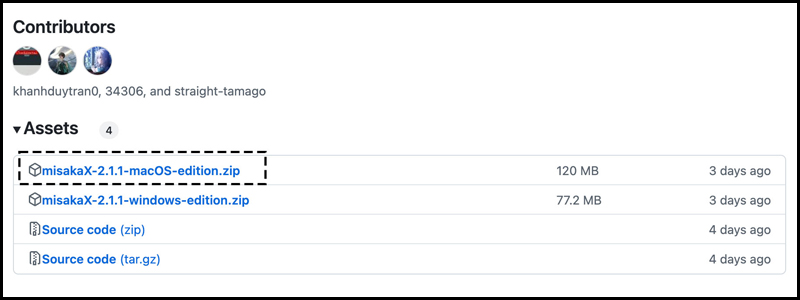
Tải tệp tin misakaX về máy Mac
Bước 2: Sau khi tải tệp tin về máy Mac, bạn tiếp tục truy cập vào đường dẫn https://www.icloud.com/shortcuts/e2077174cc424253a24164a1df674ac4 trên điện thoại iPhone. Sau đó, bạn cài đặt phím tắt Save MobileGestait và chuyển sang bước tiếp theo.
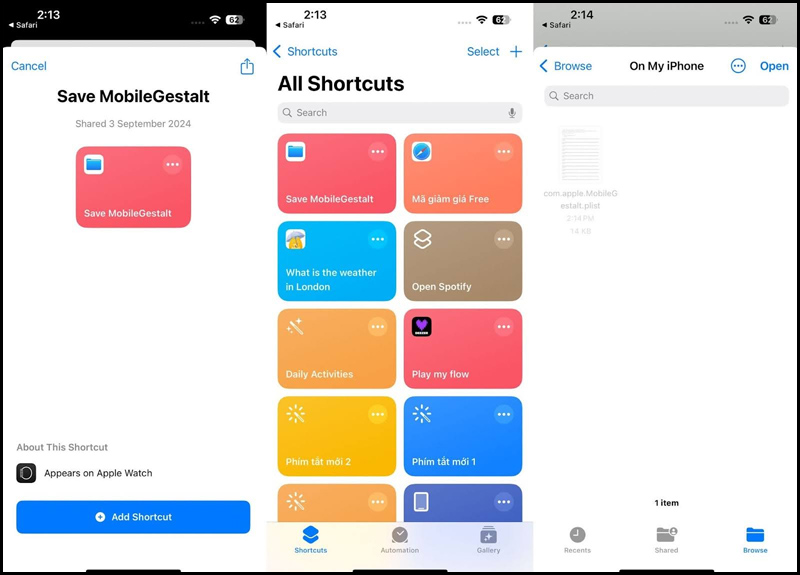
Cài đặt phím tắt Save MobileGestait về điện thoại iPhone
Bước 3: Khởi chạy phím tắt vừa cài đặt. Tiếp theo, bạn lưu tệp tin có phần mở rộng là .plist vào On My iPhone. Sau đó, bạn chuyển tệp tin vừa lưu sang máy Mac bằng AirDrop.
Bước 4: Tiến hành giải nén tệp tin misakaX trên máy Mac và chuyển tệp tin đã giải nén vào thư mục Ứng dụng. Sau đó, bạn khởi chạy misakaX.
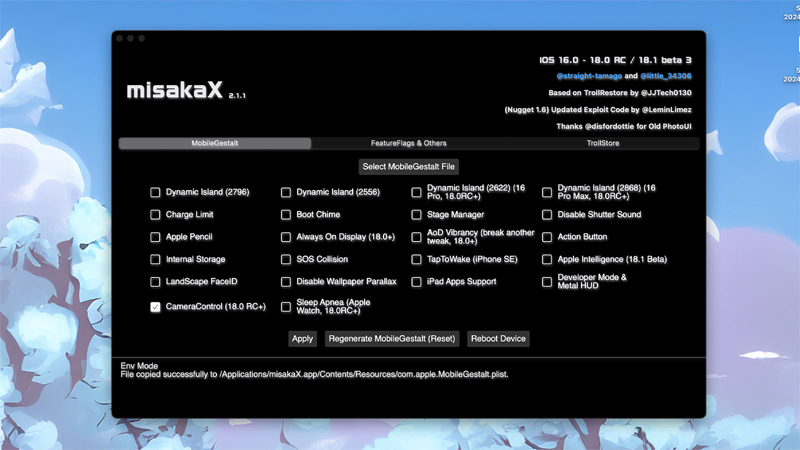
Khởi chạy misakaX trên máy Mac
Bước 5: Dùng cáp đã chuẩn bị để kết nối iPhone với máy Mac, sau đó chọn Select MobileGestait File trong màn hình hiển thị của ứng dụng misakaX. Tiếp theo, bạn tìm tệp tin .plist vừa chuyển từ điện thoại iPhone vào.
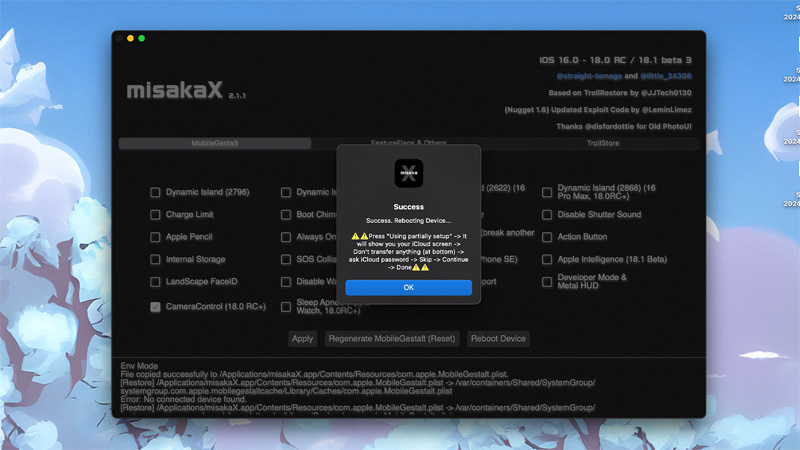
Tìm tệp tin .plist vừa chuyển từ điện thoại iPhone vào
Bước 6: Sau khi kết nối với điện thoại, tại màn hình misakaX bạn chọn tính năng Always-on Display sau đó chọn Apply. Nếu điện thoại khởi động lại thì chứng tỏ bạn đã thành công.
Sau khi khởi động lại, tính năng Always-on Display sẽ tự động bật. Bạn có thể truy cập vào Cài đặt > Màn hình > Always-on Display để tùy chỉnh các cài đặt.
Xem thêm: Cách đổi màu ứng dụng trên iPhone mà bạn không nên bỏ quaHy vọng cách cài Always-on Display cho dòng iPhone 12, iPhone 13 mà Siêu Thị Điện Máy - Nội Thất Chợ Lớn vừa gợi ý, bạn sẽ có thể sử dụng điện thoại một cách tiện lợi hơn. Nếu bạn cảm thấy chế độ này hữu ích thì hãy thử ngay các bước thực hiện như trên. Chúc bạn có những phút giây trải nghiệm thật tuyệt vời.
Lên đời điện thoại iPhone không lo về giá tại Trang Công Nghệ
Một chiếc điện thoại iPhone đời mới với cấu hình mạnh mẽ, tốc độ xử lý mượt mà sẽ giúp bạn trải nghiệm Always-on Display dễ dàng hơn. Đặc biệt khi lên đời điện thoại iPhone tại Siêu Thị Điện Máy - Nội Thất Chợ Lớn, bạn sẽ nhận ngay ưu đãi giảm giá khủng cùng các phiếu quà tặng giá trị.
Đồng thời, siêu thị còn mang đến cho người dùng đa dạng tiện ích mua sắm như hỗ trợ trả góp 0% lãi suất, chính sách bảo hành chính hãng, giao hàng miễn phí tận nơi, chính sách đổi trả trong vòng 35 ngày,... Còn chần chờ gì nữa mà không chốt đơn chiếc điện thoại yêu thích tại chi nhánh gần nhất hoặc đặt hàng online ngay hôm nay.